Els problemes d'inici de sessió de Microsoft Teams es produeixen amb força freqüència i solucionar-los no sempre és una tasca fàcil. Un dels errors més comuns de Teams a Mac és el codi d'error 2: 211. La bona notícia és que hauríeu de poder solucionar-lo ràpidament amb l'ajuda d'aquesta guia.
Com soluciono l'error 211 de Microsoft Teams?
Esborra la memòria cau
El codi d'error 211 només afecta l'aplicació d'escriptori. Això vol dir que hauríeu de poder iniciar sessió al client web sense cap problema. Només cal que aneu a www.teams.microsoft.com , introduïu la vostra informació d'inici de sessió i comproveu si podeu accedir al vostre compte.
Si no tens pressa i l'ús de Teams al web no t'agrada, esborra la memòria cau de l'aplicació.
Sortiu dels equips completament.
Obriu el Finder , feu clic al menú Vés i seleccioneu Vés a la carpeta .
Introduïu ~/Library/Caches i premeu Enter.
A continuació, localitzeu i suprimiu la carpeta com.microsoft.teams .
Navegueu a ~/Library/Application Support/Microsoft/Teams .
Obriu la carpeta i suprimiu aquestes subcarpetes:
- Memòria cau/caché d'aplicacions
- emmagatzematge_blob
- Memòria cau
- bases de dades
- GPUCache
- Base de dades indexada
- Emmagatzematge local
- tmp
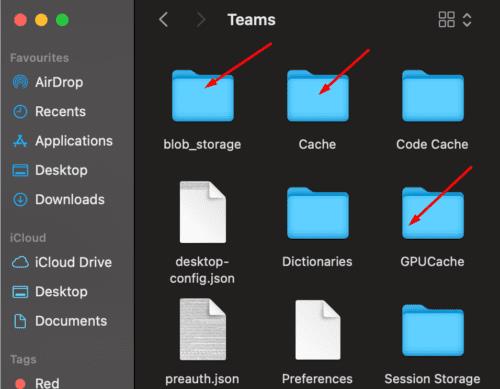
A continuació, feu clic a la vostra foto de perfil i seleccioneu Comprova si hi ha actualitzacions . Actualitza la teva aplicació si hi ha una versió més nova disponible.
Reinicieu el vostre Mac, inicieu Teams i comproveu si podeu iniciar sessió.
Malauradament, molts usuaris es van queixar que havien de tornar a passar pel mateix procés després d'un breu període d'inactivitat. És possible que els equips tanqueu la sessió i haureu de tornar a esborrar la memòria cau de l'aplicació per iniciar la sessió al vostre compte. El mateix s'aplica si reinicieu l'aplicació o reinicieu l'ordinador.
Suprimeix la carpeta d'equips
Si busqueu una solució permanent, proveu de suprimir tota la carpeta Teams. Allà és on l'aplicació emmagatzema la configuració, les galetes i el fitxer de memòria cau de l'usuari actual. Per tant, torneu a ~/Library/Application Support , localitzeu la carpeta de Microsoft i suprimiu-la. En altres paraules, en comptes de suprimir només les carpetes de la memòria cau, ara elimineu tot el directori d'equips.
Utilitzeu un compte d'Office 365 diferent
Si el vostre compte actual d'Office 365 està malmès, torneu-lo a crear o demaneu al vostre administrador de TI que us ajudi. La manera més ràpida de comprovar si un compte danyat és la causa de l'error 211 d'equips és utilitzar un compte d'Office 365 diferent. Si podeu utilitzar Teams sense cap problema, la recreació del vostre compte hauria de funcionar.
Per cert, si sou un usuari convidat, comproveu si s'ha revocat l'accés de convidat. Com sempre, si no ha funcionat res, desinstal·leu Teams, reinicieu el vostre Mac i torneu a instal·lar l'aplicació.
Conclusió
El codi d'error d'equips 2: 211 sol aparèixer a Mac i indica que els vostres fitxers de memòria cau impedeixen que l'aplicació us iniciï sessió al vostre compte. Per solucionar el problema, heu d'esborrar la memòria cau de l'aplicació. Si el problema persisteix, traieu tota la carpeta Teams i torneu a instal·lar l'aplicació. Heu trobat altres solucions per solucionar aquest problema? Feu-nos-ho saber als comentaris a continuació.

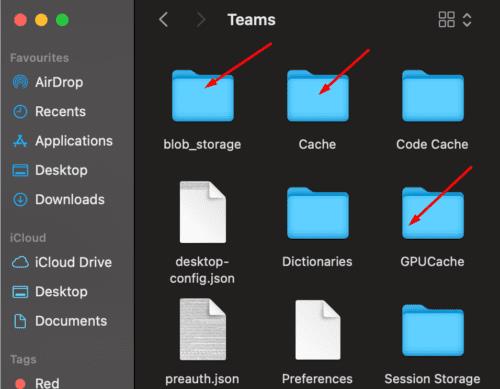

![Us vam mostrar com (no oficialment) configurar el vostre propi fons personalitzat dequips: aquí teniu com fer-ho en un Mac [Actualitzat, ara és oficialment possible] Us vam mostrar com (no oficialment) configurar el vostre propi fons personalitzat dequips: aquí teniu com fer-ho en un Mac [Actualitzat, ara és oficialment possible]](https://blog.webtech360.com/ArticleIMG/image-0729140432191.jpg)


















